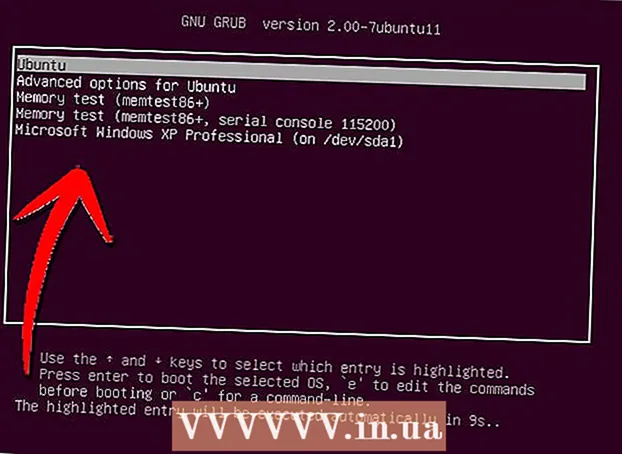ກະວີ:
John Stephens
ວັນທີຂອງການສ້າງ:
24 ເດືອນມັງກອນ 2021
ວັນທີປັບປຸງ:
4 ເດືອນກໍລະກົດ 2024
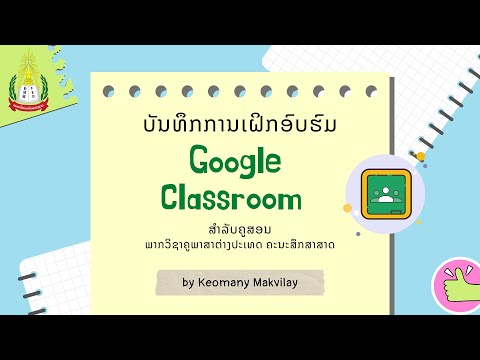
ເນື້ອຫາ
ທ່ານມັກການອັບເດດຂ່າວລ້າສຸດເປັນປະ ຈຳ ບໍ? Google News ຫລື Google News ແມ່ນເວທີທີ່ດີທີ່ສຸດທີ່ຈະເຮັດໃຫ້ທ່ານໄດ້ຮັບການອັບເດດກ່ຽວກັບບັນຫາຕ່າງໆທົ່ວໂລກ.
ຂັ້ນຕອນ
ສ່ວນທີ 1 ຂອງ 6: ການເລີ່ມຕົ້ນ
ເຂົ້າເບິ່ງ Google News. ໄປທີ່ news.google.com/ ໂດຍໃຊ້ໂປຣແກຣມທ່ອງເວັບຂອງທ່ານ. ໃນຜົນການຄົ້ນຫາ, ກົດ ຂ່າວ (ຂ່າວ) ຢູ່ເທິງສຸດຂອງ ໜ້າ.

ເລືອກລາຍການ. ຢູ່ເທິງສຸດຂອງ ໜ້າ, ທ່ານສາມາດເລືອກຫົວຂໍ້ຂ່າວ, ຂ່າວທ້ອງຖິ່ນຫຼືຕາມສະຖານທີ່. ກົດໃສ່ຫົວຂໍ້ແຕ່ລະຫົວເພື່ອເບິ່ງສິ່ງທີ່ຢູ່ພາຍໃນ.
ເລືອກຫົວຂໍ້. ເລືອກຫົວຂໍ້ທີ່ທ່ານສົນໃຈໃນຖັນເບື້ອງຊ້າຍຂອງ ໜ້າ. ຍົກຕົວຢ່າງ, ທ່ານສາມາດເລືອກ Top Stories, ເຕັກໂນໂລຢີ (ເຕັກໂນໂລຢີ), ທຸລະກິດ (ທຸລະກິດ), ບັນເທີງ (ບັນເທີງ), ກິລາ (ກິລາ), ວິທະຍາສາດ (ວິທະຍາສາດ) ຫຼືສຸຂະພາບ (ສຸຂະພາບ) ).

ແບ່ງປັນຂ່າວສານ. ກົດປຸ່ມ share ທີ່ຕັ້ງຢູ່ໃກ້ກັບຫົວຂໍ້ແລະເລືອກເວທີສື່ສັງຄົມທີ່ທ່ານຕ້ອງການຢາກແບ່ງປັນ, ຫລືຄັດລອກລິງຈາກ pop-up. ໂຄສະນາ
ສ່ວນທີ 2 ຂອງ 6: ການດັດແກ້ລາຍຊື່ສິນຄ້າ
ໄປທີ່ການຕັ້ງຄ່າຫຼືການຕັ້ງຄ່າ. ກົດ ຈັດການພາກສ່ວນຕ່າງໆ (ຈັດການສິນຄ້າ) ຢູ່ທາງລຸ່ມຂອງລາຍການ ພາກສ່ວນ (CATEGORY) ຫຼືເຂົ້າໄປທີ່ link link.g.google.com/news/settings/sections

ຕື່ມລາຍການ ໃໝ່. ພິມຫົວຂໍ້ທີ່ທ່ານມັກ. ຍົກຕົວຢ່າງ, ທ່ານສາມາດພິມບານເຕະ (ບານເຕະ), Twitter ຫຼືເພັງ (ດົນຕີ). ອີກທາງເລືອກ, ທ່ານຍັງສາມາດເພີ່ມຫົວຂໍ້ (ເປັນທາງເລືອກ).
ບັນທຶກການຕັ້ງຄ່າ. ກົດ ພາກເພີ່ມເຕີມ (ADD ITEM) ເພື່ອໃຫ້ ສຳ ເລັດ.
ລຶບຫລືດັດແກ້ສິ່ງຕ່າງໆ. ເລື່ອນລົງໃນລາຍການ "ສ່ວນ" ແລະກົດ ເຊື່ອງ (ເຊື່ອງ) ເພື່ອລຶບລາຍການ. ທ່ານຍັງສາມາດລາກແລະວາງເມົ້າເພື່ອຈັດລຽງລາຍຊື່. ໂຄສະນາ
ສ່ວນທີ 3 ຂອງ 6: ປ່ຽນການຕັ້ງຄ່າທົ່ວໄປ
ເປີດ General ຫລື General. ກົດຮູບສັນຍາລັກເກຍຢູ່ແຈແລະເລືອກ General ຈາກລາຍການແບບເລື່ອນລົງ.
ຖ້າທ່ານຕ້ອງການ. ບໍ່ ໝາຍ ຂ່າວສົດຊື່ນໂດຍອັດຕະໂນມັດ ເພື່ອປິດຄຸນລັກສະນະການໂຫຼດ ໜ້າ ອັດຕະໂນມັດ.
ທາງເລືອກແກ້ໄຂສ່ວນກິລາຄະແນນ (ຄຳ ວ່າຄະແນນ). ທ່ານສາມາດເຮັດໃຫ້ / ປິດການ ນຳ ໃຊ້ກິລາຄະແນນແລະເລືອກລະຫວ່າງລີກ / ກິລາຕ່າງໆທີ່ນີ້. ໂຄສະນາ
ສ່ວນທີ 4 ຂອງ 6: ເພີ່ມຄວາມສົນໃຈ
ການເຂົ້າເຖິງສ່ວນ ຄວາມສົນໃຈຂອງທ່ານ (ທີ່ທ່ານມັກ). ກົດຮູບສັນຍາລັກເກຍແລະເລືອກເອົາຄວາມສົນໃຈຂອງທ່ານຈາກລາຍການແບບເລື່ອນລົງ.
ເພີ່ມຄວາມສົນໃຈ. ພິມຕາມທີ່ໃຈມັກຂອງທ່ານໃສ່ໃນປ່ອງ.
ເຮັດໄດ້ແລ້ວ. ທ່ານສາມາດເບິ່ງບົດຂ່າວກ່ຽວກັບຄວາມສົນໃຈຂອງທ່ານໃນພາກ ສຳ ລັບທ່ານ (ສຳ ລັບທ່ານ). ໂຄສະນາ
ພາກທີ 5 ຂອງ 6: ຄຸ້ມຄອງ ຕຳ ແໜ່ງ
ກົດໄອຄອນເກຍແລະເລືອກ 'ພາກສ່ວນທ້ອງຖິ່ນ' (ລາຍການທ້ອງຖິ່ນ) ຈາກລາຍການແບບເລື່ອນລົງ.
ເພີ່ມສະຖານທີ່ ໃໝ່. ໃສ່ເມືອງ, ເມືອງ, ຫຼືລະຫັດໄປສະນີຢູ່ໃນປ່ອງ.
ກົດປຸ່ມ ສະຖານທີ່ເພີ່ມເຕີມ (ADD LOCATION). ທ່ານສາມາດຈັດແຈງ ຄຳ ສັ່ງດັ່ງກ່າວຄືນໄດ້ຫຼືລຶບ ຕຳ ແໜ່ງ ປັດຈຸບັນຈາກນີ້. ໂຄສະນາ
ສ່ວນທີ 6 ຂອງ 6: ເອົາລິ້ງ RSS feed
ເລືອກຫົວຂໍ້. ກົດໃສ່ຫົວຂໍ້ທີ່ທ່ານມັກຈາກແຖບດ້ານຊ້າຍ. ຍົກຕົວຢ່າງ, ທ່ານສາມາດເລືອກກິລາ, ທຸລະກິດ, ວິທະຍາສາດຫລືເຕັກໂນໂລຢີ.
ເລື່ອນໄປທາງລຸ່ມຂອງ ໜ້າ. ຊອກຫາການເຊື່ອມຕໍ່ RSS ຢູ່ທາງລຸ່ມຂອງ ໜ້າ ແລະ ສຳ ເນົາທີ່ຢູ່. ເຮັດໄດ້ແລ້ວ! ໂຄສະນາ
ຄຳ ແນະ ນຳ
- ທ່ານສາມາດຈັດການຄວາມສົນໃຈແລະ ຕຳ ແໜ່ງ ຂອງທ່ານເພື່ອອ່ານບົດເລື່ອງຕ່າງໆໃນຫົວຂໍ້ທີ່ທ່ານສົນໃຈ.
- ປ້າຍຊື່ "ການກວດສອບຄວາມຈິງ" ຈະບອກຜູ້ໃຊ້ວ່າການຮຽກຮ້ອງທີ່ກ່ຽວຂ້ອງກັບປະເດັນທີ່ທ່ານ ກຳ ລັງຊອກຫານັ້ນແມ່ນຖືກຫຼືຜິດໂດຍອີງໃສ່ການກວດສອບຄວາມຈິງຂອງຜູ້ເຜີຍແຜ່. ປະຈຸບັນນີ້ມີໃຫ້ຜູ້ໃຊ້ໃນສະຫະລັດແລະອັງກິດເທົ່ານັ້ນ.

ຄຳ ເຕືອນ
- Google News ເອງບໍ່ໄດ້ ດຳ ເນີນການກວດສອບຄວາມເປັນຈິງ, ແຕ່ພຽງແຕ່ເຮັດ ໜ້າ ທີ່ເປັນບ່ອນເກັບມ້ຽນຂອງບົດຄວາມທີ່ຢັ້ງຢືນຂໍ້ມູນຈາກຜູ້ເຜີຍແຜ່ອື່ນໆ.